مؤلف:
Virginia Floyd
تاريخ الخلق:
10 أغسطس 2021
تاريخ التحديث:
1 تموز 2024
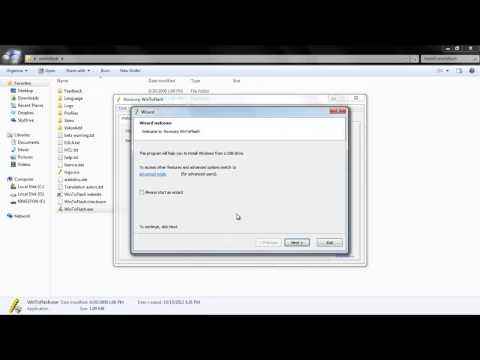
المحتوى
1 انشاء مجلد جديد. للتبسيط ، قم بتسميته WINXP وضعه في الدليل الجذر لمحرك الأقراص المحلي. تفترض هذه المقالة أنك قمت بإنشائها في "C: WINXP ". سيحتوي هذا المجلد مؤقتًا على ملفات تثبيت Windows. 2 انسخ ملفات التثبيت. لإنشاء قرص قابل للتمهيد من مجلد Windows ، ستحتاج إلى تحديد موقع المجلد i386 على جهاز الكمبيوتر الخاص بك. ستجده في مجلد Windows الرئيسي. عادةً ما يكون موجودًا في "C: i386 ".
2 انسخ ملفات التثبيت. لإنشاء قرص قابل للتمهيد من مجلد Windows ، ستحتاج إلى تحديد موقع المجلد i386 على جهاز الكمبيوتر الخاص بك. ستجده في مجلد Windows الرئيسي. عادةً ما يكون موجودًا في "C: i386 ". - قم بنسخه إلى مجلد WINXP الذي قمت بإنشائه في الخطوة الأولى. تأكد من أنك تنسخ الملفات ولا تنقلها. للقيام بذلك ، انقر بزر الماوس الأيمن فوق المجلد i386 وحدد "نسخ". افتح مجلد WINXP ، وانقر بزر الماوس الأيمن في النافذة وحدد لصق. يبدأ نسخ الملفات. اعتمادًا على سرعة جهاز الكمبيوتر الخاص بك ، قد يستغرق النسخ عدة دقائق.
- بعد اكتمال النسخ ، سترى المجلد i386 في مجلد WINXP. يجب أن يبدو الدليل الآن مثل "C: WINXP i386 ".
 3 قم بإنشاء ملف نصي على نظام Windows. افتح مجلد WINXP وانقر بزر الماوس الأيمن على النافذة.حدد جديد ثم مستند نصي من القائمة الفرعية. سيكون لديك ملف نصي جديد في مجلد WINXP. في مستند نصي جديد ، اكتب "Windows" بدون علامات اقتباس وأضف مسافة بعد ذلك. اضغط على Enter مرة واحدة.
3 قم بإنشاء ملف نصي على نظام Windows. افتح مجلد WINXP وانقر بزر الماوس الأيمن على النافذة.حدد جديد ثم مستند نصي من القائمة الفرعية. سيكون لديك ملف نصي جديد في مجلد WINXP. في مستند نصي جديد ، اكتب "Windows" بدون علامات اقتباس وأضف مسافة بعد ذلك. اضغط على Enter مرة واحدة. - انقر فوق "حفظ" وقم بتسمية الملف "WIN51". أضف علامات اقتباس للتأكد من حفظ الملف بدون الامتداد.
 4 قم بإنشاء نسخ مناسبة. اعتمادًا على إصدار Windows المثبت ، ستحتاج إلى نسخ مختلفة من الملف الذي أنشأته للتو. يجب أن تكون جميع الملفات التي تقوم بإنشائها في مجلد WINXP.
4 قم بإنشاء نسخ مناسبة. اعتمادًا على إصدار Windows المثبت ، ستحتاج إلى نسخ مختلفة من الملف الذي أنشأته للتو. يجب أن تكون جميع الملفات التي تقوم بإنشائها في مجلد WINXP. - XP Home: قم بعمل نسخة من الملف وقم بتسميته WIN51IC.
- XP Home SP1: انسخ الملف السابق وأنشئ ملفًا آخر يسمى WIN51IC.SP1.
- XP Home SP2: انسخ الملف السابق وأنشئ ملفًا آخر يسمى WIN51IC.SP2.
- XP Home SP3: انسخ الملف السابق وأنشئ ملفًا آخر يسمى WIN51IC.SP3.
- XP Professional: انسخ الملف الأصلي وقم بتسميته WIN51IP.
- XP Professional SP1: انسخ الملف السابق وأنشئ ملفًا آخر يسمى WIN51IP.SP1.
- XP Professional SP2: انسخ الملف السابق وأنشئ ملفًا آخر يسمى WIN51IP.SP2.
- XP Professional SP3: انسخ الملف السابق وأنشئ ملفًا آخر يسمى WIN51IP.SP3.
 5 قم بتنزيل أحدث حزمة خدمة. إذا قمت بتحديث Windows XP بحزمة خدمة جديدة مرة واحدة على الأقل ، فستحتاج أيضًا إلى تحديث مجلد التثبيت. حتى إذا كانت حزمة الخدمة مثبتة بالفعل ، فلن تكون موجودة في ملف التثبيت لديك.
5 قم بتنزيل أحدث حزمة خدمة. إذا قمت بتحديث Windows XP بحزمة خدمة جديدة مرة واحدة على الأقل ، فستحتاج أيضًا إلى تحديث مجلد التثبيت. حتى إذا كانت حزمة الخدمة مثبتة بالفعل ، فلن تكون موجودة في ملف التثبيت لديك. - قم بتنزيل مثبت حزمة الخدمة من موقع Microsoft الرسمي. تأكد من تنزيل أحدث حزمة خدمة مثبتة. تفترض هذه المقالة أنك ستقوم بتثبيت SP3. أعد تسمية الملف الذي تم تنزيله إلى XPSP3.EXE وضعه في الدليل الجذر لمحرك الأقراص C: بحيث يمكنك العثور عليه بسهولة أكبر.
- افتح موجه الأوامر. افتح ابدأ وحدد تشغيل. أدخل "cmd" في الحقل الذي يظهر واضغط على Enter. سيتم فتح موجه الأوامر. أدخل الأمر التالي واضغط على Enter.C: XPSP3.EXE / دمج: C: XPSETUP
الطريقة 2 من 2: نسخ قرص التثبيت
 1 قم بتنزيل قطاع تمهيد Windows. يمكنك تنزيل قطاع تمهيد Windows بشكل قانوني ومجاني من عدة مصادر على الإنترنت. تأكد من تنزيله من مصدر موثوق ، وكذلك تنزيل قطاع التمهيد من نظام التشغيل Windows XP باللغة الصحيحة.
1 قم بتنزيل قطاع تمهيد Windows. يمكنك تنزيل قطاع تمهيد Windows بشكل قانوني ومجاني من عدة مصادر على الإنترنت. تأكد من تنزيله من مصدر موثوق ، وكذلك تنزيل قطاع التمهيد من نظام التشغيل Windows XP باللغة الصحيحة. - ضع صورة قطاع التمهيد في جذر محرك الأقراص C:. وعادة ما يطلق عليه اسم w2ksect.bin. ستكون مطلوبة عند نسخ قرص التثبيت.
 2 قم بتنزيل وتثبيت ImgBurn. هناك العديد من البرامج المجانية التي تسمح لك بإنشاء أقراص قابلة للتمهيد. تفترض هذه المقالة أنك ستستخدم ImgBurn. قبل أن تبدأ التسجيل ، تحتاج إلى عمل بعض إعدادات البرنامج.
2 قم بتنزيل وتثبيت ImgBurn. هناك العديد من البرامج المجانية التي تسمح لك بإنشاء أقراص قابلة للتمهيد. تفترض هذه المقالة أنك ستستخدم ImgBurn. قبل أن تبدأ التسجيل ، تحتاج إلى عمل بعض إعدادات البرنامج.  3 تخصيص البرنامج. افتح ImgBurn وانتقل إلى وضع البناء. في النافذة المنبثقة ، اختر ما إذا كنت تريد نسخ قرص فارغ أو إنشاء صورة له على محرك الأقراص الثابتة.
3 تخصيص البرنامج. افتح ImgBurn وانتقل إلى وضع البناء. في النافذة المنبثقة ، اختر ما إذا كنت تريد نسخ قرص فارغ أو إنشاء صورة له على محرك الأقراص الثابتة. - اسحب مجلد WINXP إلى نافذة ImgBurn.
- حدد علامة التبويب "خيارات". قم بتغيير نظام الملفات إلى ISO9660 + Joliet. تأكد من تحديد Recurse Subdirectories.
- افتح علامة التبويب "خيارات متقدمة" ثم افتح علامة التبويب "قرص قابل للتمهيد". حدد المربع بجوار "جعل الصورة قابلة للتمهيد". حدد الخيار "بلا" من القائمة المنسدلة الأولى. انقر فوق أيقونة مجلد التصفح أدناه وحدد ملف w2ksect.bin الذي قمت بتنزيله مسبقًا. قم بتغيير معلمة "القطاعات المراد تحميلها" من 1 إلى 4.
 4 انقر فوق الزر "كتابة / قراءة". اقبل التغييرات التي أجريتها في الخطوة السابقة. أدخل أي عنوان للقرص الخاص بك. تبدأ عملية التسجيل. يعتمد الوقت الذي تستغرقه هذه العملية كليًا على سرعة كتابة محرك الأقراص المضغوطة لديك. بمجرد اكتمال العملية ، سيعمل القرص المضغوط الخاص بك مثل قرص تثبيت نظام التشغيل Windows XP العادي.
4 انقر فوق الزر "كتابة / قراءة". اقبل التغييرات التي أجريتها في الخطوة السابقة. أدخل أي عنوان للقرص الخاص بك. تبدأ عملية التسجيل. يعتمد الوقت الذي تستغرقه هذه العملية كليًا على سرعة كتابة محرك الأقراص المضغوطة لديك. بمجرد اكتمال العملية ، سيعمل القرص المضغوط الخاص بك مثل قرص تثبيت نظام التشغيل Windows XP العادي.
نصائح
- اضبط بالضبط نفس إعدادات ImgBurn كما في نصائحنا. إذا كنت تستخدم برنامجًا مختلفًا ، فستحتاج إلى إجراء إعدادات مماثلة لإنشاء قرص تثبيت عامل.



